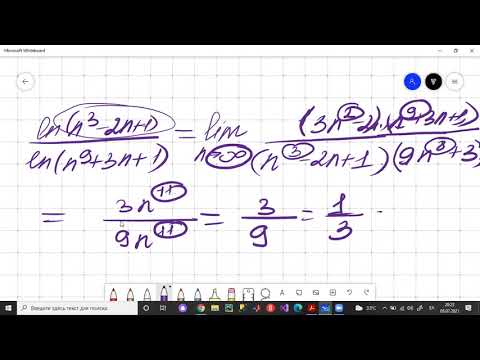GIMP-ning raqobatdan ustunliklaridan biri uning ochiq manbali tabiatidir. Bu unga yuqori byudjetli raqobatchilar etishmaydigan moslashuvchanlikni beradi. Cho'tkalarni qo'shish oson, xoh Internetdan yuklab olingan, xoh o'zingiz yaratgan. GIMP -ning so'nggi versiyalarida hatto boshqa dasturlardan cho'tkalarni avtomatik ravishda o'zgartirishga imkon beradigan vositalar mavjud!
Qadamlar
2-usul 1: Oldindan tayyorlangan cho'tkani o'rnatish

Qadam 1. GIMP cho'tkasi yoki cho'tka to'plamini yuklab oling
Internetda ko'p narsalarni topish mumkin. "GIMP cho'tkalari" ni qidiring. GIMPbrush.com kabi bag'ishlangan saytlar ham, DeviantArt kabi rassom saytlari ham GIMP cho'tkalariga ega. GIMP cho'tkalari ".gbr", ".gih" yoki ".vbr" kengaytmalari bilan tugaydi.
- Photoshop kabi boshqa dasturlar uchun oddiy cho'tkalar ham GIMP uchun fayl kengaytmasini ".gbr" ga o'zgartirish orqali ishlaydi. E'tibor bering, GIMP -ning so'nggi versiyalari Photoshop cho'tkalarini avtomatik ravishda o'zgartiradi.
- Cho'tkasi qanchalik murakkab bo'lsa, GIMP -ga konvertatsiya qilish ehtimoli shunchalik past bo'ladi. Qo'llanilishiga qarab shakli o'zgaradigan protsessual cho'tkalarni odatda aylantirish mumkin emas.

Qadam 2. Cho'tkani cho'tka qidirish yo'lida joylashtiring
Buning uchun munosib joy shaxsiy "Brushes" papkasida joylashgan bo'lib, u odatda "C: / Documents and Settings / myusername \.gimp-2.6 / brushes" da joylashgan. Aniq fayl nomi siz foydalanadigan GIMP versiyasiga qarab o'zgaradi.
Umumiy cho'tkalar papkasi bor, uni foydalanuvchi ajratmaydi, lekin GIMP sizga bu jildni hech qanday tahrir qilmaslikni maslahat beradi

Qadam 3. "Cho'tkalarni yangilash" tugmasini bosing
Bu cho'tkalar displeyining o'ng pastki qismidagi tugma bo'lib, u ikkita o'qni ko'rsatadi, ularning har biri boshqasining boshiga ishora qiladi. Bu GIMP -ga cho'tkalarni aniqlash va ko'rsatishga olib kelishi kerak.
2 -usul 2: cho'tka yaratish

Qadam 1. Cho'tka sifatida kerakli tasvirni yarating
Cho'tkangizni chizish uchun GIMP -dan foydalaning. Bu tom ma'noda har qanday tasvir bo'lishi mumkin, lekin ba'zilari boshqalarga qaraganda yaxshiroq ishlaydi. Sichqoncha harakatlanayotganda, cho'tka asosan tasvirning shtampini ketma -ket bosadi, shuning uchun murakkab tasvir mo'ljallangan joyda yashiringan holda kiruvchi effekt yaratishi mumkin. Faylni kerakli cho'tkaning o'lchami va shakliga mos sozlamalar bilan oching. Rasmni chizish uchun qora qalamdan foydalaning va pikselni mukammal shaklga keltirish uchun kattalashtiring.
- E'tibor bering, siz rasmning tanlangan qismini nusxalashingiz va GIMP yordamida joriy oyna uchun tanlangan joydan cho'tka yaratishingiz mumkin. Tanlov mavjud bo'lishi uchun uni cho'tka sifatida saqlashingiz kerak bo'ladi.
- O'zgaruvchan rangdagi oddiy cho'tka uchun cho'tkaning o'zi uchun qora, har qanday shaffof joylar uchun sof oq rangdan foydalaning. Oddiy rang tanlash jarayonida siz bu turdagi cho'tkaning rangini tanlashingiz va xohlagan rangda uning shakli yordamida chizishingiz mumkin.
- Shakllar yoki ranglar bo'ylab aylanadigan cho'tka uchun siz shaffof to'ldirilgan faylni ochishingiz kerak bo'ladi. Cho'tkasi alohida qatlamda aylanishi kerak bo'lgan har bir tasvirni yarating. Siz u bilan chizganingizda, har safar cho'tka tasvirni takrorlaganida, siz qatlamlardan faqat bittasini ishlatasiz, bu sizga chizish paytida takrorlangan naqshni beradi. Bu turdagi cho'tkaning ranglari u yaratilganda o'rnatiladi, shuning uchun o'zgaruvchan rangli cho'tkalardan farqli o'laroq, siz chizishdan oldin rang tanlagichidan boshqa rangni tanlay olmaysiz.

Qadam 2. Rasmingizni saqlang
Oddiy cho'tkalar uchun ".gbr" kengaytmasidan, tasvirlar bo'ylab aylanadigan cho'tkalar uchun ".gih" dan foydalaning. Uni "C: / Documents and Settings / myusername \.gimp-2.6 / brushes" yoki GIMP versiyangizga o'xshash papkaga saqlang.

Qadam 3. "Cho'tkalarni yangilash" tugmasini bosing
Bu cho'tkalar displeyining o'ng pastki qismidagi tugma bo'lib, u ikkita o'qni ko'rsatadi, ularning har biri boshqasining boshiga ishora qiladi. Bu GIMP -ga cho'tkalarni aniqlashga va ko'rsatishga olib kelishi kerak.